Μερικές φορές συμβαίνει να βρίσκεσαι μπροστά σε έγγραφο με μη μορφοποιημένο κείμενο και να μη θέλεις να δημιουργήσεις εκ νέου όλα τα μορφολογικά στοιχεία από το μηδέν. Ειδικά αν ίσως έχουν ήδη καθοριστεί με ακρίβεια σε άλλο σημείο. Γιατί λοιπόν να κάνεις την εργασία ξανά; Εδώ βοηθά η μεταφορά των Μορφοποιήσεων Αποστάσεων & Στοιχείων, ώστε να μπορούν να μεταφερθούν και να εφαρμοστούν εύκολα και άνετα από το Έντυπο A στο Έντυπο B.
Στην Αρχή
Σε αυτό το έγγραφο έχουν ήδη τοποθετηθεί τα απαραίτητα κείμενα και εικόνες. Το μόνο που απομένει είναι η ενιαία διαμόρφωση των μεμονωμένων τμημάτων κειμένου. Μέσω των Γραμματοσειρών>Μορφοποιήσεις Αποστάσεων (ή F11) μπορούμε να καλέσουμε τις υπάρχουσες μορφοποιήσεις εντός του εγγράφου. Ωστόσο, εδώ υπάρχει κενό που θέλουμε να γεμίσουμε ταχύτατα.
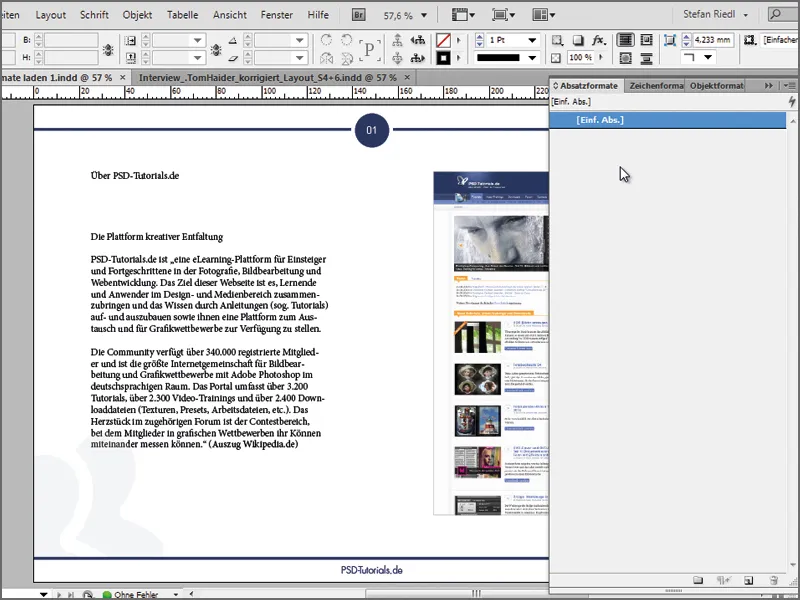
Οι μορφοποιήσεις που χρειαζόμαστε για ένα συγκεκριμένο εμφανιστικό αποτέλεσμα υπάρχουν σε ένα άλλο έγγραφο που τώρα μπορεί απλά να ανοίξει στο InDesign. Στην περίπτωσή μου πρόκειται για μια συνέντευξη με τον Tom Haider που δημιουργήθηκε για το online περιοδικό μας Commag. Ανοίγω το αρχείο INDD. Κοιτάζοντας το πλαίσιο του Σχήματος Αποστάσεων, βλέπουμε ότι έχουμε ήδη ό,τι χρειαζόμαστε.
Πρώτη Επιλογή
Στην πρώτη επιλογή προχωράμε λίγο 'ατημέλητα', αλλά θέλω να την αναφέρω παρόλα αυτά, καθώς κάποιοι από εσάς πιθανόν την έχουν ήδη ανακαλύψει. Αναζητούμε αυτή τη στιγμή τη μορφοποίηση ενός τίτλου, γι' αυτό κυλάμε στις σελίδες και απλά επιλέγουμε μια θέση εντός των ήδη τοποθετημένων σελίδων όπου νιώθουμε ότι η μορφοποίηση είναι κατάλληλη για το αρχικό μας έγγραφο. Αφού βρώ κάτι κατάλληλο, επισημαίνω το πλαίσιο κειμένου που παρουσιάζει τη σωστή μορφοποίηση και μεταφέρω το πλαίσιο κειμένου με το περιεχόμενό του μέσω του Συνθ.Γ στο πρόχειρο.
Επιστρέφοντας στο έγγραφό μου, επικολλώ το τμήμα κειμένου στο χώρο εργασίας μου και βλέπω στις Μορφοποιήσεις Αποστάσεων και Στοιχείων, ότι ο επιθυμητός τίτλος έχει αντιγραφεί (01.3 H1 Τίτλος 30pt). Το πρόβλημα είναι πως έχουν αντιγραφεί και μερικές άλλες Μορφοποιήσεις Αποστάσεων και Στοιχείων που δεν έχουν σχέση με το τρέχον έγγραφο που πρέπει να επεξεργαστώ. Για παράδειγμα, "02.1. Eισαγωγικό κείμενο".
Μπορώ τώρα να διαμορφώσω τον τίτλο με ένα μόνο κλικ στη μορφοποίηση "01.3 H1 Τίτλος 30pt", που θα έπρεπε να έχει επιλυθεί το πρόβλημά μου εν μέρει.
Ωστόσο, για να διατηρήσω την τάξη στο έγγραφό μου από τη μια και για να έχω πρόσβαση σε περισσότερες μορφοποιήσεις από την άλλη, θα έπρεπε πρώτον να διαγράψω όλες τις άχρηστες μορφοποιήσεις που δεν χρησιμοποιούνται, πράγμα που μπορεί να είναι ενοχλητικό, και δεύτερον να αναζητήσω ξανά ένα πλαίσιο κειμένου στο ήδη τοποθετημένο έγγραφο για να ολοκληρώσω τη μορφοποίηση του κειμένου στο έγγραφό μου. Τελικά, το υπο-τίτλο και το κυρίως κείμενο είναι ακόμα 'γυμνά'. Μπορούμε να το κάνουμε καλύτερα...
Δεύτερη Επιλογή
Η δεύτερη επιλογή δεν είναι μόνο πιο κομψή, αλλά επίσης πολύ πιο στοχευμένη και διαμορφώνεται ως ακολούθως: Ανοίγουμε την καρτέλα για τις Μορφοποιήσεις Αποστάσεων, επιλέγουμε στη συνέχεια στην πάνω δεξιά γωνία το Μενού Περιβάλλοντος και επιλέγουμε εκεί τον διάλογο Φόρτωση Μορφοποιήσεων....
O InDesign μας ρωτάει τώρα από ποιο έγγραφο θέλουμε να φορτώσουμε τις μορφοποιήσεις. Εδώ δεν χρειάζεται να αναζητήσετε συγκεκριμένο τύπο αρχείου, αλλά απλά να επιλέξετε το αρχείο INDD στο οποίο έχουν ήδη δημιουργηθεί οι μορφοποιήσεις. Στη συνέχεια, κάνετε κλικ στο κουμπί Άνοιγμα και το InDesign μας εκπλήσσει με ένα διάλογο, που μας προσφέρει μια υπέροχη εικόνα των προ-ορισμένων μορφοποιήσεων. Επιλέγω πρώτα να Απενεργοποιήσω Όλα, ώστε να μπορέσω να κάνω στοχευμένη αναζήτηση γι' αυτό που πραγματικά χρειάζομαι.
Αναζητώ μορφοποιήσεις για:
• Κεφαλίδα 1ης Τάξης
• Κεφαλίδα 2ης Τάξης
• και το Κυρίως Κείμενο
Αλλά καθώς γνωρίζω ότι όλες οι μορφοποιήσεις που δημιουργούνται βασίζονται σε μια λεγόμενη Βασική Μορφή, θα πάρω επίσης την Βασική Μορφή. Αυτό φαίνεται επίσης στο μικρό πλαίσιο με το όνομα Ορισμός Μορφής που Φορτώθηκε στα αριστερά κάτω. Εκεί αναγνωρίζω πρώτα την Βασική Μορφή μου και τις αλλαγές που εφαρμόστηκαν επάνω σε αυτήν. Τελικά επιλέγω 4 μορφοποιήσεις με στόχο. 1x Βασική Μορφή και από μια μορφή για τα ανωτέρω αναφερόμενα τμήματα κειμένου. Συνολικά 4 κομμάτια και επιβεβαιώνω.
Τώρα βρίσκω τις φορτωμένες μορφοποιήσεις στην καρτέλα μου και μπορώ να αρχίσω να διαμορφώνω τ
Προσθήκη χρωματικών πεδίων
Εάν έχει ανατεθεί σε μια παράγραφο ή μορφή χαρακτήρα ένα συγκεκριμένο χρωματικό πεδίο, τότε αυτό εισάγεται επίσης. Δεν χρειάζεται λοιπόν να δημιουργήσετε ξανά τα μεμονωμένα χρωματικά πεδία και να τα αντιστοιχίσετε στις μορφές. Γίνεται αυτόματα. Αρκετά βολικό.
Αν λείπουν παρόλα αυτά κάποια χρωματικά πεδία από την εταιρική ταυτότητα, μπορείτε επίσης να τα φορτώσετε εύκολα μέσω του πεδίου επαφής των χρωματικών πεδίων (και φυσικά να τα αποθηκεύσετε, ωστόσο πρέπει πρώτα να επιλεγούν τα επιθυμητά χρώματα). Κάντε κλικ στην επιλογή Φόρτωση χρωμάτων για την εισαγωγή και επιλέξτε το αρχείο *.ase στον επιθυμητό φάκελο. Τα εκεί αποθηκευμένα χρωματικά πεδία θα ενσωματωθούν στην παλέτα.
Τελικά, μπορούμε να πούμε ότι δεν χρειάζεται πάντα να επαναεφευρίσκουμε τον τροχό. Αρκεί να αναφερόμαστε σε έγγραφα όπου ο τροχός έχει ήδη δημιουργηθεί τέλεια και να αντιγράφουμε επιλεκτικά τις επιθυμητές μορφοποιήσεις, ώστε να είμαστε συνεπείς στην εμφάνισή μας με εύκολο και απλό τρόπο.


